На основе портативной версии NotePad++ с плагином NPPExec реализована простая среда разработки, компиляции и отладки программ для G-BASIC CONSOLE.
К редактору добавлен компилятор командной строки gbcc.exe версии 2.0.95 и среда выполнения/отладки gbd.exe версии 2.0.206.
Скачать архив с программами можно тут.
В архиве портативная версия Notepad++ версии 8.4.7 с установленным плагином NPPExec, настроенными правилами проверки синтаксиса G-Basic и сценариями компиляции, запуска и отладки программ, а так же компилятор gbcc.exe и среда выполнения gbd.exe.
Архив достаточно распаковать в любое удобное место. Административных прав редактор, компилятор и среда выполнения не требуют.
В каталоге gbbin лежат компилятор и среда выполнения. Остальные каталоги и файлы относятся к Notepad++.
Для начала работы достаточно запустить notepad++.exe.
В редакторе необходимо создать новый файл и сохранить его в удобном месте с расширением bas:
Далее можно набрать текст программы.Простейшая программа, которая выводит текст на экран и ожидает нажатия любой клавиши.
Компиляция/выполнение/отладка выполняются при помощи плагина NPPExec и настроенных скриптов для этого плагина.
Плагин можно вызвать как при помощи меню, так и горячей клавишей F6 (Ctrl+F6).
По нажатию F6 открывается окошко плагина и доступными скриптами:
Достаточно выбрать нужный скрипт и нажать Ок.
Если нажать не F6, а Ctrl+F6, то будет сразу запущен ранее выбранный скрипт.
Результат работы скрипта будет отображаться в нижней части Notepad++, в окне консоли:
Если при компиляции возникает ошибка, двойной клик по тексту ошибки устанавливает курсор редактора в строку, где возникла ошибка.
Отладка и выполнение программы.
Если выбрать скрипт GBasic_compile_and_run - то при безошибочной компиляции запустится среда выполнения, где и выполнится скомпилированная программа.
Среда выполнения повторяет функционал самой консоли. 8 кнопок на консоли расположены несколько в ином порядке, нежели на физической консоли. Нажимать эти кнопки можно левой кнопкой мыши либо пользоваться клавишами на клавиатуре. Соответствия клавиатурных клавиш кнопкам консоли вынесены в подсказки на кнопках. Подсказки отображаются при наведении курсора мыши на кнопку.
Кнопки вверх-вниз-влево-вправао соответствуют клавишам управления курсором.
Кнопка "A" - клавиша A или Gray-
Кнопка "B" - клавиша Z или Gray+
Кнопка "S"(Sound) - клавиша S
Кнопка "P"(power) - клавиша P или Esc.
Режимы отладки.
При выборе одного из скриптов для запуска отладки - GBasic_compile_and_debug или GBasic_compile_and_debug_bytecode окно среды выполнения расширяется, в окне дополнительно отображаются текст программы и область просмотра переменных. В случае отладки байт-кода - становится доступна к просмотру вкладка с байт-кодом программы и областью временных регистров.
Горячие клавиши среды выполнения/отладки
F2 - пауза - приостановить выполнение программы
Ctrl+F2 - сброс программы - выполнение прерывается, программа сбрасывается в начальное состояние перед запуском.
F4 - выполнить до строки с установленным курсором
F5 - включить/выключить точку останова. Точка останова так же включается и выключается двойным кликом на соответствующей строке.
F7 - выполнить одну инструкцию байт-кода.
F8 - выполнить одну строку программы
F9 - запуск программы на непрерывное выполнение.
Так же среду выполнения можно запустить саму по себе и открывать в ней скомпилированные файлы программ с расширением *.bbc.
---
Ну и можно потестировать и поиграться в змейку, написанную почти полностью Пушистой.
Файлы тут. Можно запустить среду выполнения, открыть в ней snake.bbc и поиграть.






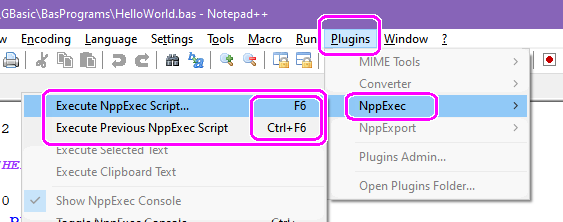







Комментариев нет:
Отправить комментарий
======= !!! ВНИМАНИЕ !!! ======================================================================
Гугл умный и боится спама. Поэтому иногда ваши комментарии Гугл отправляет мне на премодерацию. Отправлять или нет - решаю не я, а алгоритмы Гугла. Если ваш комментарий не появился сразу, значит я получу уведомление и опубликую ваш комментарий через некоторое время. Я стараюсь это делать достаточно оперативно.